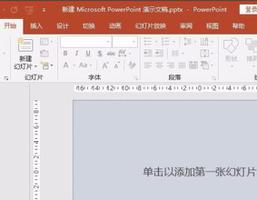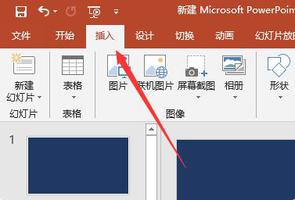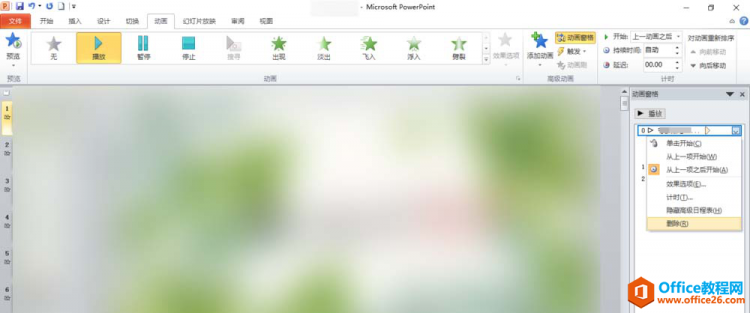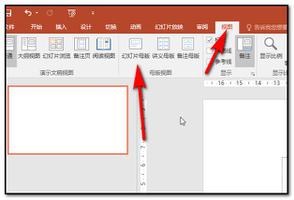ppt加音乐怎么设置?

ppt背景音乐怎么设置
ppt在第一张幻灯片插入音频,然后设置为在后台播放即可成为背景音乐。
华硕VivoBook15s
win10
PPT2021
1、打开PPT演示,点击“插入”——“音频”,可以看到有4个选项,选择一个,以“嵌入音频”为例。
2、打开音乐所在文件夹,选择音乐文件,并点击“打开”。
3、这时会看到如下的界面,界面上有播放按钮,可以播放或暂停播放,有进度条,可以看到播放进度,有音量调节按钮,可以调节音量。
4、界面上方有“音频工具”菜单,图示红色矩形框中的区域可用于设置是否循环播放这个音乐。
5、也可以点击“设为背景音乐”将单张幻灯片中播放的音频文件改为背景音乐。
如何给ppt加背景音乐
演示PPT的时候,PPT不停的翻页以及文字图片的重重叠叠会让我们的听众觉得枯燥乏味,如果当中我们给PPT配上一段美妙的音乐,就可以让我们在演示或演讲时更容易吸引听众。那如何给ppt加背景音乐呢,我为你解如何给ppt加背景音乐这个问题,希望对你有所帮助。
给ppt加背景音乐的 方法
打开一个PPT文档,选择PPT第一个幻灯片页面,选择菜单项的“插入”,找到“媒体”菜单组中的“音频”,在弹出的菜单中选择“文件中的音频”:
这个时候弹出“插入音频”的窗口,我们在里面找音乐文件的路径(至于音乐文件,大家可以在网上去下载各种歌曲或音乐,都可以插入PPT中),选择后单击确定;(如下图)
确定后,在幻灯片的界面中间出现一个灰色的“喇叭”,这就是我们插入的音乐文件,在“喇叭”的下面携带着试听播放器,可以点击播放以及控制音量:
ppt 背景音乐加入PPT后,我们可以发现powerPoint上面的功能菜单多了一个“播放”,点击“播放”菜单选项卡,可以看到"剪裁音频"等功能,这是powerpoint2010中所独有的功能,可以截取加入的PPT背景音乐,如图:
在“播放”菜单选项卡里面,我们需要给加入的PPT背景音乐设置是否自动播放,设置“音频选项”的开始为“自动”便可以,顾名思义“自动”意思是在演示幻灯片时音乐会自动播放,“在单击时”意思是在演示时单击鼠标左键音乐文件才开始自动播放,这里看个人需求来设置。
如果怕这首PPT背景音乐再PPT途中就播放完了,你可以选择设置“音频选项”中的“播放循环,直到停止”让PPT背景音乐一直循环,另外的“放映时隐藏”是指是否让喇叭图标隐身:
一般的情况下我们都会选择“自动”,但是在自动播放幻灯片时单击左键,你会发现音乐停止了,这跟没加入音乐有什么区别呢?别急,下面再来教大家解决这个问题:执行“动画”→“动画窗格”命令打开动画窗格,然后单击音乐旁边的“小三角”按钮,然后在弹出的菜单中选择“效果选项”;
在弹出的“播放 声音”选项卡中,我们将“停止播放”下面的“在 张幻灯片后”,这里面设置数值大点,如下图,可以跟我一样设置成“999”然后确定,这时无论你怎样单击左键或者空格,音乐都不会停止了,除非播放完毕音乐才会停止。
ppt怎么插入音乐
ppt插入音乐的方法如下:
工具/原料:Dell游匣G15、win10、PowerPoint2016
1、打开需要插入音频文件的PPT。
2、在菜单栏中点击插入按钮,再点击音频按钮,选择并点击嵌入背景音乐按钮。
3、在弹出的窗口中找到我们需要添加的音频文件,选中后点击右下角打开按钮。
4、这时在PPT的编辑区域会显示喇叭图标,说明音频文件已经添加好了。
怎么在ppt中加入音乐 只要5步即可轻松添加
打开需要添加背景音乐的PPT,点击里面的插入,选择声音,要添加的音乐文件插入即可。方法如下:
1、在电脑桌面里找到需要添加背景音乐的PPT演示文稿,将它打开。
2、打开了之后,在PPT的菜单栏上面找到插入这个选项,点击它。
3、点击了之后在里面找到声音这个选项,点击它。
4、然后从电脑里面选择需要插入的音乐,点击打开。
5、最后选择播放声音的方式,这样就插入成功了。
ppt里面怎么加入音乐
ppt里面加入音乐的方法如下:
工具/原料:Dell游匣G15、win10、WPS2016
1、打开PPT文档,选择插入。
2、在点开插入以后,出现下拉菜单有一个插入背景音乐,点击打开。
3、打开之后,会弹出本地文档的对话框,将自己准备好的音频文件,然后点击选择。
4、选择好后在自己的PPT上会出现一个小喇叭符号,可将它移动到空白处就可以了。
以上是 ppt加音乐怎么设置? 的全部内容, 来源链接: utcz.com/wiki/798879.html